Як над зображенням в відео прикріпити напис. Як зробити напис на фотографії або картинці
Іноді виникає необхідність підписати фотографії. Часто це роблять, щоб захистити зображення від копіювання в мережі. Як зробити напис на фото - питання з досить простим відповіддю. Пропонуємо скористатися трьома легкими способами. На вашому комп'ютері повинні бути три програми. Як мінімум - Paint. Прозору опуклу напис спробуємо зробити в Photoshop. І останнім варіантом вирішення завдання, як зробити буде використання Picasa.
спосіб перший
Paint - найпростіша програма, Яка не потребує установки як такої і будь-яких додаткових модулів. Це ПО входить в стандартний системний набір. Приступимо до роботи. Запустіть програму. В меню «файл» виберіть рядок «відкрити». У вікні, вкажіть шлях до зображення, на якому збираєтеся робити напис. Після того як фотографія розміститься на робочому столі програми, виберіть колір букв в меню «палітра». Відображається воно не тільки в верхньої панелі програми, але і в нижній. Наступним кроком треба прибрати «непрозорий фон» в меню «малюнок». В панелі інструментів іконка з буквою «А» позначає роботу з текстом. Натиснувши цю літеру, ви без праці можете вибирати його нахил і товщину ліній. Після того як напис нанесений, готовий файл необхідно зберегти в будь-якій обраній папці.
 другий спосіб
другий спосіб
потужнішою програмою Adobe Photoshop ви можете скористатися, як встановивши її на жорсткий диск комп'ютера, так і у версії онлайн. Таку просту операцію, як зробити напис на фото, можна ускладнити, вибравши функцію опуклого тексту. Він виглядає набагато цікавіше звичайного класичного шрифту. Перші кроки роботи з програмою ідентичні першим крокам попереднього способу. Тобто вам необхідно відкрити файл-зображення в Adobe Photoshop і нанести на фото текст, попередньо обравши в лівій частині вікна розділ меню під іконкою з літерою «Т». Шрифт і розмір можна поміняти відразу ж, а ось колір в даному випадку для нас не є принциповим, тому що зробити напис в фотошопі ми домовилися прозорою і опуклою. Для цього увійдіть в меню «Шар», потім «стискання». Одне відступ: режим тексту повинен працювати, поки не закінчите робити напис. І так далі. В меню «Тиснення» виставите необхідні вам налаштування. Залишилося тільки поставити прозорість тексту. Для цього в лівому крайньому меню виберіть іконку заливки і задайте їй параметр «нуль». Усе. Файл можна зберігати.
спосіб третій
Варіант, як зробити напис на фото в програмі Picasa, підійде вам в тому випадку, якщо немає бажання возитися зі складним, розумним, цікавим і багатофункціональним Photoshop. ПО від Google по роботі з зображеннями поширюється безкоштовно. Picasa проста у використанні, зрозуміла майже на інтуїтивному рівні. Повторіть перші кроки попередніх двох способів: відкрийте файл і нанесіть на нього текст. Зробіть це за допомогою іконки «АВС» в меню зліва. Клікнувши по ній, ви включите режим нанесення тексту. Зберігаєте вийшла фотографію з написом.
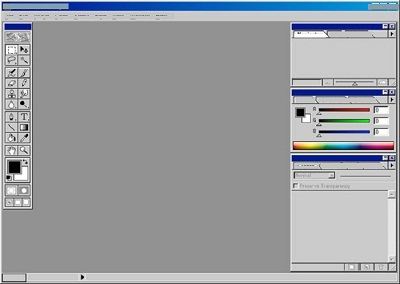 Як бачите, напис на фото в Фотошопі, паинт або в Пікасо зробити досить просто. Але, не дивлячись на легкість нанесення, це один з прийомів, як убезпечити ваші зображення від злодійства в інтернеті. Після нанесення логотипу, девізу або імені сайту ви сміливо можете розміщувати фото на вашому веб-ресурсі.
Як бачите, напис на фото в Фотошопі, паинт або в Пікасо зробити досить просто. Але, не дивлячись на легкість нанесення, це один з прийомів, як убезпечити ваші зображення від злодійства в інтернеті. Після нанесення логотипу, девізу або імені сайту ви сміливо можете розміщувати фото на вашому веб-ресурсі.
Ви хочете красиво підписати Ваші фото, але не знаєте як? Я розповім два простих способи як зробити напис на фото:
1. Напис в Paint.
2. Напис в Photoshop.
Зробити напис на фото в Paint .
крок №1. Знаходимо потрібне зображення і доліка по ньому правою кнопкою миші. Вибираємо графу - Відкрити за допомогоюPaint . Підбираємо потрібний колір напису в розділі «Палітра» (рис.1) .
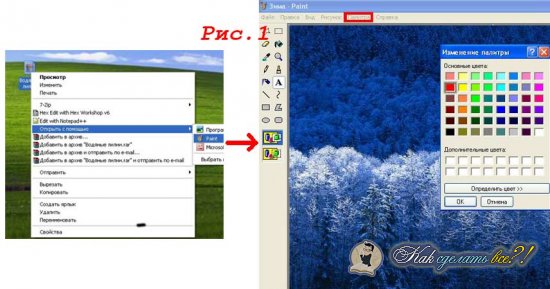
крок №2. У верхньому меню « малюнок», Прибираємо галочку« непрозорий фон ». Вибираємо інструмент « напис»(Рис.2).
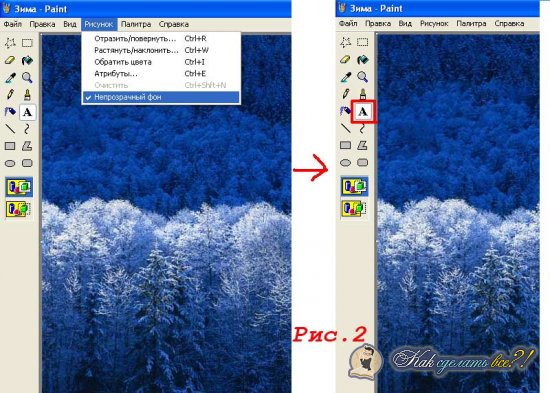
крок №3. Вибираємо область, де ви хочете зробити напис. З'явиться таблиця зі шрифтами, розміром. Якщо не з'явилася, заходимо і ставимо галочку « вид» à « панельатрибутів тексту ». Вибираємо потрібні параметри для нашої написи і робимо клік лівої кнопки мишки в будь-яку область картинки (Рис.3).
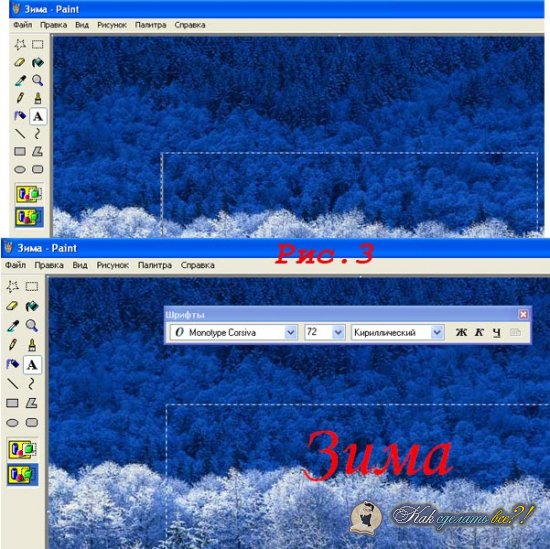
крок №3. Після отримання написи на фото, натискаємо « файл » -> « Зберегти як», В ибірать формат, в якому ми хочемо зберегти наше зображення, пишемо ім'я файлу і вибираємо місце куди зберегти. (Рис.4).
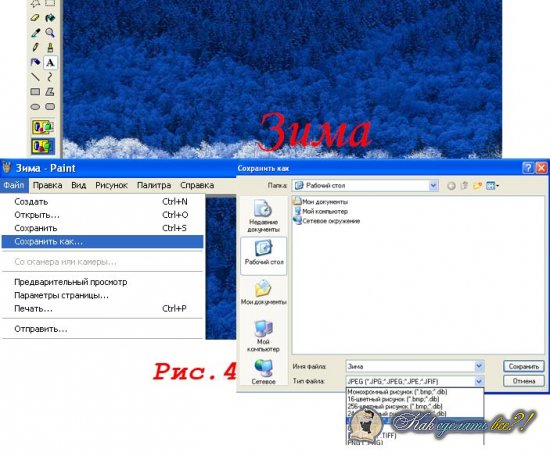
Відео.Как зробити напис на фото? Програма Paint.
Зробити напис на фото в Photoshop.
крок №1. Перед початком потрібно встановити Photoshop . Будемо робити прозорий опуклий текст. Натискаємо на зображення правою кнопкою миші, вибираємо « відкрити з допомогою» -> « Photoshop »(Якщо у вас він не встановлений, в списку його не буде). Вибираємо інструмент « текст»Або«HorizontalTypeTool" (якщо у васвстановлена англійська версія). Набираємо текст, вибираємо розмір, колір і потрібний шрифт (Рис. 1).
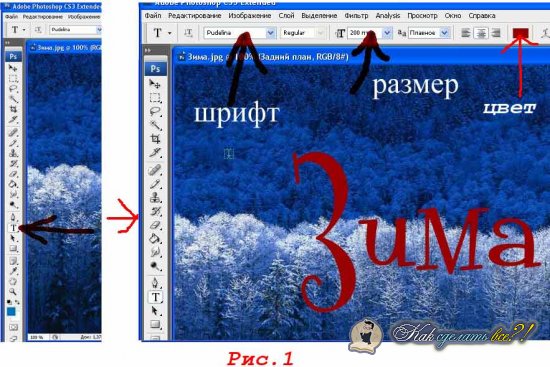
крок №2. У меню вибираємо « шари» -> « тиснення». при цьому, ми повинні стояти на шарі, з яким нам потрібно працювати. Справа в нижньому кутку він підсвічений, синім кольором (Рис.2).
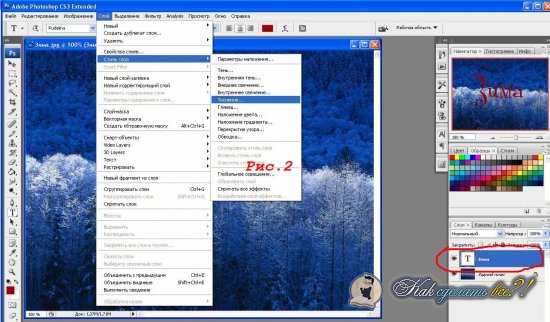
крок №3. Після натискання «Тиснення» буде видно результат після чого, натискаємо «Так» і зберігаємо наше зображення (« файл» -> « Зберегти як») Або можете поекспериментувати з параметрами і настройками. Далі робимо прозорий текст (праворуч два значення по 100%, беремо друге значення і регулюємо прозорість). Після всіх дій не забудьте зберегти ваше зображення.
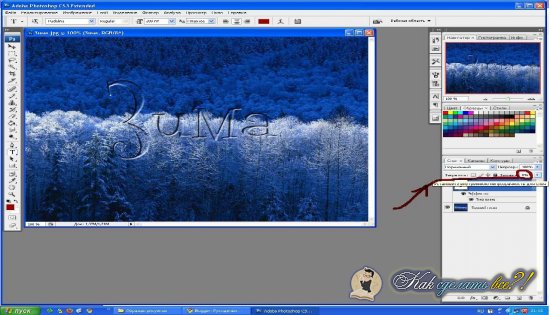
Відео.Как зробити напис на фото? Програма Photoshop.
Створити напис на фотографії так само просто, як і вивантажити її в соціальну мережу. багато користувачів соціальних мереж перед завантаженням фотографій в соціальну мережу підписують їх різними написами, щоб надати їм унікальності. Втім, крім користувачів соціальних мереж, підписують свої шедеври і власники фотоблогів, щоб уникнути плагіату і крадіжки. Ви не знаєте, як зробити напис на фото? Дана стаття допоможе вам розібратися в цьому.
- за допомогою онлайн-сервісу;
- стандартним Paint;
- сторонніми фоторедакторами (Photoshop, Paint.NET і т.д.).
Створення написи на фотографії за допомогою фоторедакторів
По суті, процес нанесення тексту на фотографію у всіх фоторедактора однаковий. Спочатку потрібно завантажити картинку в редактор. Потім слід вибрати на панелі інструментів «Текст» і перемістити курсор в те місце, де повинен знаходитися текст. Після чого набирається текст напису, задається розмір шрифту, колір та інші параметри. Після закінчення фотографію з текстом зберігають через меню редактора.
Якщо вас все ще цікавить питання, як зробити напис на фотографії в Фотошопі або будь-якому іншому фоторедакторі, то представляємо вашій увазі невелику інструкцію в картинках з нанесення тексту на фотографію.
Стандартний Paint занадто простий і малофункціонален. Photoshop Створено для професіоналів і складний в освоєнні. Що стосується Paint.NET, то він увібрав в себе все краще від Фотошопа, але керувати ним так само просто, як і стандартним Paint. У зв'язку з цим приклад нанесення тексту на фотографію покажемо в редакторі Paint.Net.
Беремо будь-яку фотографію, на яку потрібно нанести текст, натискаємо правою кнопкою мишки і вибираємо «Відкрити за допомогою Paint.NET».
Після того як відкриється редактор з картинкою, вибираємо на панелі інструментів «Текст» (буква «Т», перша колонка, третя іконка знизу). Ставимо курсор там, де на вашу задумом повинен бути напис, і набираємо її текст.
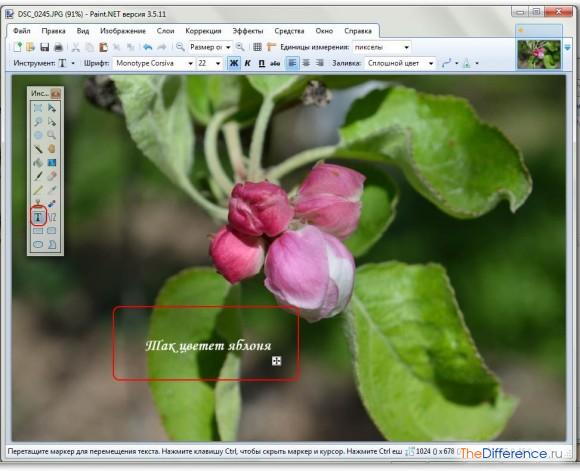
Коли текст набраний, пора приступити до його «прикрашання». Ви можете змінити шрифт, його розмір і колір. Кольори шрифту можна підібрати в палітрі. Якщо потрібно задати напівпрозорий шрифт, потрібно зрушити повзунок під написом «Прозорість (альфа)».
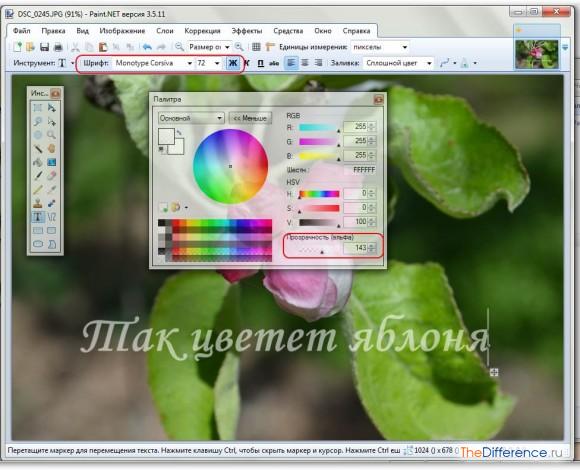
Після нанесення тексту слід відкрити меню «Файл» і клікнути «Зберегти». В параметрах збереження виставляємо повзунок якості на 100% і натискаємо «ОК».

Створення написи на фото за допомогою онлайн-сервісу
Як зробити напис на фото онлайн? Вирішити дане питання можна двома способами: скористатися онлайн-фотошопом або спеціальним онлайн-сервісом. У випадку з онлайн-версією Фотошопа текст наноситься як в звичайному фоторедакторі.
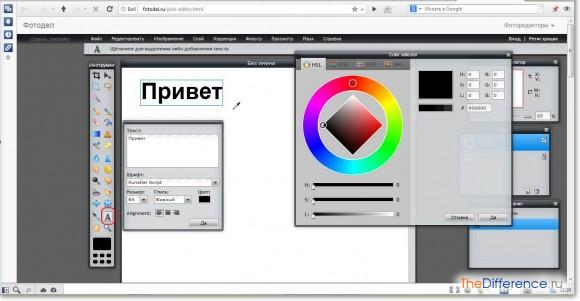
В онлайн-сервісі текст наноситься трохи іншим способом. Для початку потрібно відкрити сайт http://effectfree.ru/?do=photoeffects&upload=new&for=text в браузері (для цих цілей краще всього підходить Google Chrome). Сервіс запропонує вам завантажити фотографію. Вибираємо фотку і тиснемо «Виконати завантаження фото».
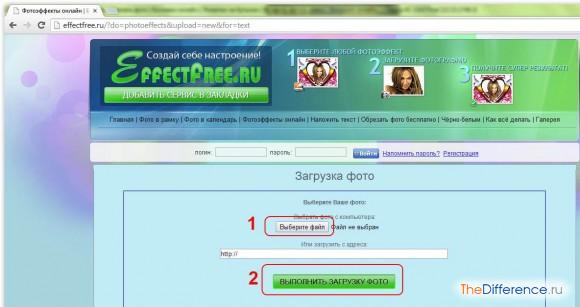
Під завантаженої фотографією розташований блок для редагування тексту. Переміщення тексту здійснюється стрілками зліва. Можна вибрати шрифт, задати його розміри і колір.
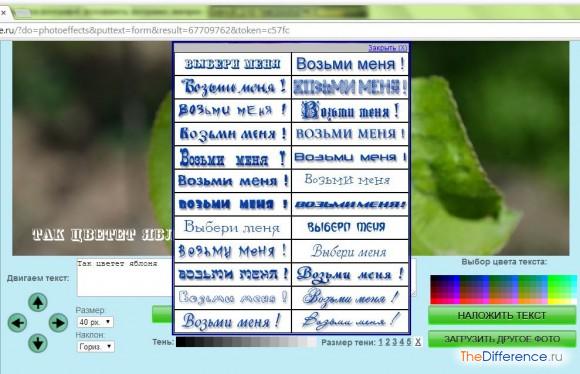
Коли все готово, натискаємо «Накласти текст».
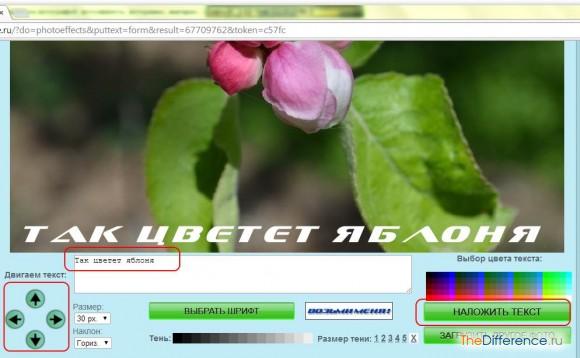

Хочете навчитися робити красиві написи на фотографіях? Перегляньте наступний відеоролик:
Надрукувати на фотографії або малюнку текст можна в безкоштовній програмі, Яка вбудована в систему Windows. Називається вона Paint і відкрити її можна через Пуск - Всі програми - Стандартні - Paint.
Ось як вона приблизно виглядає:
![]()
Для початку в ній потрібно відкрити то фото або картинку, на яку потрібно нанести напис.
Якщо у Вас програма Paint старої версії, То вгорі зліва буде напис «Файл». Натисніть на неї, і зі списку виберіть пункт «Відкрити».
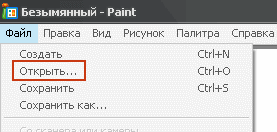
А якщо у Вас нова версія Paint, натисніть на невелику кнопку зі стрілкою вгорі ліворуч.
Відкриється список. Виберіть пункт «Відкрити».

З'явиться невелике віконце. У ньому потрібно знайти і вибрати той малюнок або фотографію, на яку хочете додати текст. Зазвичай комп'ютер «пропонує» зробити це в папці «Зображення» (Мої малюнки). Але Ви можете вибрати будь-який інший місце. Для цього скористайтеся лівою частиною віконця.
Коли відкриєте потрібне місце і знайдете малюнок (фото), натисніть по ньому два рази лівою кнопкою мишки, щоб він відкрився в програмі Paint.
Щоб знайти потрібне зображення швидше, натисніть правою кнопкою всередині віконця (по білій частині), зі списку виберіть пункт «Вид» і вкажіть «Великі значки» або «Ескізи сторінок».
Тепер, коли зображення відкрито в програмі, на ньому можна надрукувати текст. Для цього клацаємо по інструменту «Текст».
